win11输入法切换快捷键怎么设置
更新时间:2023-08-21 18:49:05作者:bianji
大家使用电脑在升级到Windows11版本后,发现输入法切换的快捷键发生了改变,想要更换一下,但是不知道win11输入法切换快捷键怎么设置,接下来给大家带来Win11设置输入法切换快捷键步骤。
win11输入法切换快捷键怎么设置
1、首先点开输入法,打开“更多键盘设置”
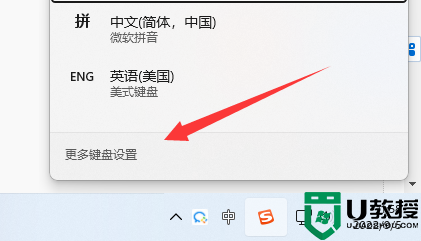
2、接着点击相关设置下的“输入”
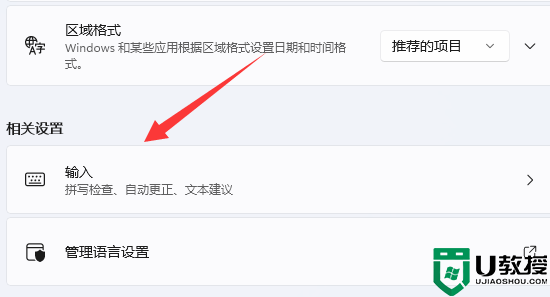
3、然后打开其中“高级键盘设置”
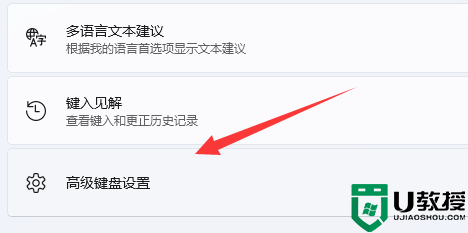
4、随后打开切换输入法下的“输入语言热键”
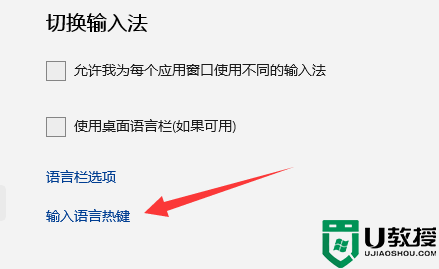
5、最后打开“更改按键顺序”,就可以设置输入法切换快捷键了。
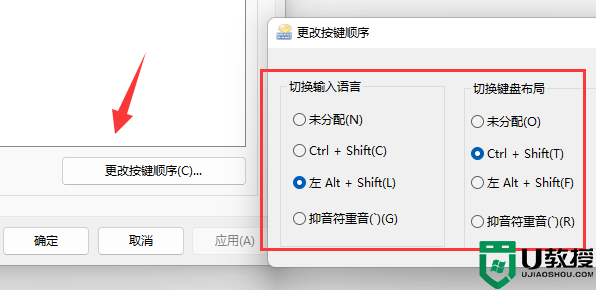
win11介绍
Windows 11是由微软公司(Microsoft)开发的操作系统,应用于计算机和平板电脑等设备。于2021年6月24日发布,2021年10月5日发行。
Windows 11提供了许多创新功能,增加了新版开始菜单和输入逻辑等,支持与时代相符的混合工作环境,侧重于在灵活多变的体验中提高最终用户的工作效率。
截至2023年2月16日,Windows 11正式版已更新至22621.1265版本;预览版已更新至25300版本。
2022年5月19日,微软宣布,Windows 11已可以广泛部署(broad deployment),意味着任何拥有符合Windows 11最低配置要求的PC都应该能够安装该系统。
2022年7月24日,微软正式上架了Win11的购买选项,Win11家庭版的国行售价为1088元,专业版则仅支持从Win10进行升级,无法直接购买。
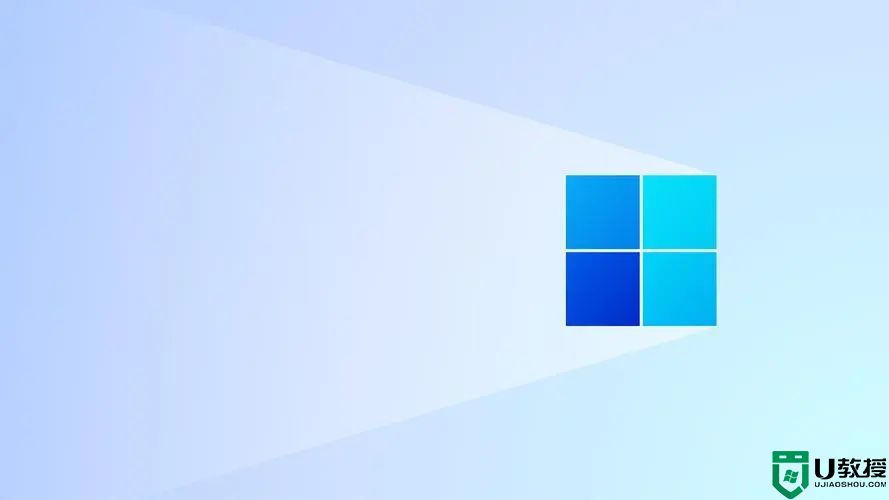
以上就是Win11设置输入法切换快捷键步骤的全部内容了,希望对各位小伙伴有所帮助。
- 上一篇: win11如何获得管理员权限
- 下一篇: win11按w弹出小组件怎么关闭
win11输入法切换快捷键怎么设置相关教程
- win11切换输入法快捷键怎么设置 win11系统切换输入法快捷键设置在哪里
- win11切换输入法快捷键怎么调整 win11设置切换输入法快捷键的步骤
- win11中英文切换快捷键怎么设置 win11更改中英文切换快捷键方法
- win11桌面切换快捷键是哪个 win11桌面切换快捷键使用教程
- win11无法切换输入法怎么回事 win11不能切换输入法如何解决
- win11 桌面切换快捷键是哪个 win11多桌面切换的图文步骤
- win11怎么切换声音输出设备 win11切换音频输出设备的方法
- win11快捷键打开设置方法 win11打开设置的快捷键是什么
- win11切换不了输入法怎么解决 win11输入法按不出来怎么办
- Win11切屏快捷键无法使用怎么办 Win11切屏快捷键无法使用的解决方法
- Windows 11系统还原点怎么创建
- win11系统提示管理员已阻止你运行此应用怎么解决关闭
- win11internet选项在哪里打开
- win11右下角网络不弹出面板
- win11快捷方式箭头怎么去除
- win11iso文件下好了怎么用
win11系统教程推荐
- 1 windows11 中文怎么设置 win11语言设置中文的方法
- 2 怎么删除win11系统的所有无用文件 Win11删除多余系统文件的方法
- 3 windows11 任务栏设置全透明方法 win11任务栏全透明如何设置
- 4 Win11系统搜索不到蓝牙耳机设备怎么回事 window11搜索不到蓝牙耳机如何解决
- 5 win11如何解决任务管理器打不开 win11任务管理器打不开解决教程
- 6 win11序列号激活码2022年最新永久 免费没过期的win11激活码大全
- 7 win11eng键盘不好用怎么删除 详解删除win11eng键盘的方法
- 8 Win11时间图标不见的两种恢复方法
- 9 win11安装不上Autocad软件怎么回事 win11安装不上Autocad软件的处理方法
- 10 万能的Win11专业版激活码大全 Win11专业版激活密钥神key

